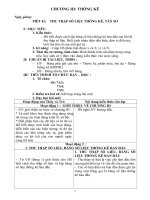giáo án tin học 7 chuẩn chỉ việc in
Bạn đang xem bản rút gọn của tài liệu. Xem và tải ngay bản đầy đủ của tài liệu tại đây (1016.58 KB, 56 trang )
Tiết 4:
Bài thực hành 1: làm quen với Excel
Ngày soạn:
Ngày giảng:
I. Mục tiêu bài giảng:
Sau khi học xong bài này, học sinh có khả năng:
1. Kiến thức:
- Biết cách nhập dữ liệu vào trang tính
2. Kỹ năng:
- Nhập dữ liệu vào trang tính.
- Thực hiện đợc bài thực hành số 3 theo yêu cầu.
3. Thái độ:
- Làm việc theo quy trình, có sự sáng tạo.
II. Ph ơng tiện
+ GV: Giáo án, phòng máy tính.
+ HS: SGK.
III. Tiến trình giờ dạy:
1. ổ n định tổ chức lớp
Ngày giảng Tại lớp Sĩ số Ghi chú
7A
7B
7C
2. Kiểm tra bài cũ
3. Nội dung bài mới
Hoạt động của GV và HS Nội dung
Hoaùt ủoọng 1: Hớng dẫn làm bài tập 1:
- GV: Gọi 1 HS đọc yêu cầu của Bài tập 1:
- GV: Treo bảng phụ nêu yêu cầu của bài:
Yêu cầu:
? Liệt kê các điểm giống và khác nhau giữa
màn hình Word và Exel?
? Mở các bảng chọn và quan sát các lệnh
trong các bảng chọn đó?
? Kích hoạt 1 ô tính và thực hiện di chuyển trên
1. Bài tập 1: Khởi động Excel:
* Điểm giống và khác nhau giữa màn hình
Word và Excel:
a. Giống nhau:
Bao gồm các thành phần: Thanh tiêu đề, bảng
chọn, các thanh công cụ, thanh trạng thái ...
b. Khác nhau:
Word Excel
- Trang soạn thảo
trắng
- Trang soạn thảo có
các hàng, cột và ô.
- Có ô địa chỉ, thanh
công thức
- Tên hàng, cột thể hiện theo vị trí di chuyển
con trỏ chuột.
1
trang tính bằng chuột và bàn phím. Quan sát sự
thay đổi các nút tên hàng và cột?
- Cho HS quan sát trên màn hình --> Nhận xét,
hớng dẫn và kết luận.
- GV: Yêu cầu HS làm bài tập vào vở.
Hoạt động 2: Hớng dẫn làm bài tập 2:
- GV: Gọi 1 HS đọc yêu cầu của Bài tập 1:
- GV: Yêu cầu HS thực hiện trên máy tính -->
HS: Ghi nhận xét vào trong vở.
Hoạt động 3: Hớng dẫn làm bài tập 3:
- GV: Cho HS nhận xét về bảng ở bài tập 3.
- GV: Chia HS thành các nhóm và nêu yêu cầu
của bài tập.
- HS: Gõ bài tập vào trong máy tính
- GV: Yêu cầu HS lu bài tập với tên Danh sách
lớp em.
Sau đó, thoát khỏi Excel.
2. Bài tập 2:
- HS: Thực hiện bài tập 1 trên máy tính.
3. Bài tập 3:
- Bảng gồm: 2 cột, 14 hàng.
- Không cần kẻ bảng biểu nh với chơng trình
Word.
4. Củng cố bài học:
- Nhắc lại các nội dung trong bài thực hành.
- Xem lại các bài tập trong SGK.
5. H ớng dẫn về nhà:
- Đọc trớc bài 2.
Tiết 3:
2
Bài thực hành 1: làm quen với Excel
Ngày soạn:
Ngày giảng:
I. Mục tiêu bài giảng:
Sau khi học xong bài này, học sinh có khả năng:
1. Kiến thức:
- Biết cách khởi động, lu và kết thúc chơng trình bảng tính tự động Excel.
- Nhận biết các ô, hàng, cột trên trang tính Excel.
- Biết cách di chuyển trên trang tính và nhập dữ liệu vào trang tính.
2. Kỹ năng:
- Khởi động, lu và kết thúc chơng trình bảng tính tự động Excel.
- Phân biệt đợc ô, hàng, cột trên trang tính Excel.
- Thực hiện di chuyển trên trang tính và nhập dữ liệu vào trang tính.
3. Thái độ:
- Làm việc theo quy trình, có sự sáng tạo.
II. Ph ơng tiện
+ GV: Giáo án, nội dung thực hành trên giáo án điện tử, phòng máy tính.
+ HS: SGK, ôn lại cách khởi động, lu và kết thúc Excel.
III. Tiến trình giờ dạy:
1. ổ n định tổ chức lớp
Ngày giảng Tại lớp Sĩ số Ghi chú
7A
7B
7C
2. Kiểm tra bài cũ
1. Nêu tính năng chung của các chơng trình bảng tính?
2. - Trang tính gồm những thành phần nào?
- Màn hình của Excel có những công cụ gì đặc trng cho chơng trình bảng tính?
3. Nội dung bài mới
Hoạt động của GV và HS Nội dung
Hoaùt ủoọng 1: Thực hành
a. Khởi động Excel
- GV: Có mấy cách khởi động Word?
- HS: 2 cách
- GV: Khởi động Excel tơng tự nh khởi động
Word. Biểu tợng của Excel trên màn hình
Desktop
- GV: Cho HS làm và trả lời bài tập 1.
- HS: Làm bài tập 1.
b. Lu kết quả và thoát khỏi Excel:
- GV : Nêu cách lu và thoát khỏi Word ?
- HS: Trả lời.
- GV: Lu và thoát khỏi Excel tơng tự nh khởi
động Word. Hãy lu và thoát khỏi Excel?
- HS : Thực hành.
1. Bài tập 1:
- Khởi động Excel.
+ C1: Start/ All Programs/ Microsoft Word
+ C2: Nháy chuột vào biểu tợng trên màn hình.
- Lu và thoát khỏi Excel
- Nhập dữ liệu và di chuyển trên trang tính.
3
c. Nhập dữ liệu và di chuyển trên trang tính
- GV : Yêu cầu HS nhập tên 1 HS trong nhóm
vào 1 ô trong bảng tính, sau đó nhấn phím
Enter.
- HS : Thực hành.
? Có gì thay đổi sau khi em nhấn phím Enter ?
- HS: Trả lời
- GV: Nhấn mạnh sự tiện lợi của việc sử dụng
phím Enter khi nhập dữ liệu vào trang tính.
- GV: Yêu cầu nhập tên 1 HS khác trong nhóm
vào 1 ô trong bảng tính, sau đó nhấn phím mũi
tên để kết thúc việc nhập dữ liệu.
- HS: Thực hành.
? Quan sát ô đợc kích hoạt tiếp theo và cho
nhận xét?
- HS: Trả lời và nhận xét.
- GV: Sử dụng phím Enter hoặc có thể sử
dụng chuột và nhóm phím di chuyển để kết
thúc việc nhập dữ liệu.
d. Xoá dữ liệu:
? Muốn xóa dữ liệu trong 1 ô bất kì trên bảng
tính em làm thế nào?
- HS: Trả lời.
- GV: Chọn 1 ô có dữ liệu Nhấn phím
Delete và yêu cầu HS cho nhận xét?
- HS: Nhận xét Trả lời và làm lại thao tác.
- GV: Chọn 1 ô khác có dữ liệu và nhập nội
dung mới Nhận xét?
- HS: Trả lời
- GV: Chốt lại cách xoá dữ liệu và sửa lại dữ
liệu Cho HS thoát khỏi Excel mà không cần
lu.
- Xoá dữ liệu trong ô tính
- Sửa dữ liệu trong ô tính.
4. Củng cố bài học:
- Nhắc lại 1 số lỗi thờng gặp trong khi nhập dữ liệu: Các kí tự thể hiện không nh mong
muốn.
5. H ớng dẫn về nhà:
- Ôn lại các thao tác đã học với chơng trình bảng tính Excel.
- Đọc trớc bài 2.
Tiết 5:
4
Bài 2: các thành phần chính và
dữ liệu trên trang tính
Ngày soạn:
Ngày giảng:
I. Mục tiêu bài giảng:
Sau khi học xong bài này, học sinh có khả năng:
1. Kiến thức:
- Biết đợc các thành phần chính của trang tính: các hàng, các cột và các ô tính.
- Hiểu vai trò của thanh công thức, ô địa chỉ, cách chọn các đối tợng trên trang tính.
2. Kỹ năng:
- Chỉ ra vị trí của thanh công thức, thanh địa chỉ trên trang tính.
- Chọn đợc các đối tợng trên trang tính: chọn 1 ô, chọn 1 hàng, chọn 1 cột.
3. Thái độ:
- Hình thành các khái niệm trong trang tính.
II. Ph ơng tiện và đồ dùng
+ GV: Giáo án, hình vẽ minh hoạ các cách trình bày dữ liệu trên trang tính.
+ HS: Vở ghi, đồ dùng học tập.
III. Tiến trình giờ dạy:
1. ổ n định tổ chức lớp
Ngày giảng Tại lớp Sĩ số Ghi chú
7A
7B
7C
2. Kiểm tra bài cũ
3. Nội dung bài mới
Hoạt động của GV và HS Nội dung
Hoạt động 1: Tìm hiểu về bảng tính:
- GV: Giới thiệu trang tính
Cho HS quan sát trang tính trên màn hình,
chỉ ra vị trí và cách phân biệt tên các trang tính.
? Em có nhận xét gì về tên trang tính đang đợc
kích hoạt?
- HS: Thực hiện kích hoạt trang tính trên máy
tính.
1. Bảng tính:
- 1 Bảng tính có nhiều trang tính. Các trang
tính đợc phân biệt bằng tên trên các nhãn ở
phía dới màn hình.
- Trang tính đang đợc kích hoạt có nhãn trang
màu trắng, tên trang viết bằng chữ đậm.
Hoạt động 2: Tìm hiểu các thành phần chính
trên trang tính:
- GV: Yêu cầu HS quan sát màn hình trang tính.
? Em hãy cho biết các thành phần chính của
trang tính? Hãy kể tên các thành phần đó?
2 . Các thành phần chính trên trang tính:
5
Các nhãn với tên trang
tính
- GV: Yêu cầu HS quan sát H14 (SGK/ Tr16)
? Ngoài ra, trên trang tính còn có những thành
phần nào?
- Thành phần chính của trang tính: ô, cột và
hàng.
- Ngoài ra, trên trang tính còn có 1 số thành
phần khác:
+ Hộp tên: Hiển thị địa chỉ của ô đợc chọn
+ Khối: Là nhóm liền kề nhau tạo thành hình
chữ nhật. có thể là 1 ô, 1 hàng, 1 cột hay 1
phần của cột hoặc 1 phần của hàng.
+ Thanh công thức: Cho biết nội dung của ô
đang đợc chọn.
Hoạt động 3: Tìm hiểu các cách chọn các
đối tợng trên trang tính:
- GV: Cho HS quan sát H15-->H17
? Nêu cách chọn một ô?
? Nêu cách chọn một hàng?
? Nêu cách chọn một cột?
- GV: Thực hiện cho HS quan sát trên màn
hình lớn.
- GV: Cho HS thực hiện trên máy tính.
3. Chọn các đối tợng trên trang tính:
* Chọn 1 ô: Đa trỏ chuột vào ô đó và nháy chuột.
* Chọn 1 hàng: Nháy chuột tại nút tên hàng
* Chọn 1 cột: Nháy chuột tại nút tên cột
4. Củng cố bài học
- Hãy liệt kê các thành phần chính của trang tính?
- Thanh công thức của Excel có vai trò đặc biệt. Vai trò đó là gì?
5. H ớng dẫn về nhà:
- Học bài
- Trả lời các câu hỏi SGK vào vở.
Tiết 6:
6
Bài 2: các thành phần chính và
dữ liệu trên trang tính
Ngày soạn:
Ngày giảng:
I. Mục tiêu bài giảng:
Sau khi học xong bài này, học sinh có khả năng:
1. Kiến thức:
- Biết đợc các thành phần chính của trang tính: các hàng, các cột và các ô tính.
- Hiểu vai trò của thanh công thức, ô địa chỉ, cách chọn các đối tợng trên trang tính.
2. Kỹ năng:
- Chỉ ra vị trí của thanh công thức, thanh địa chỉ trên trang tính.
- Chọn đợc các đối tợng trên trang tính: chọn 1 ô, chọn 1 hàng, chọn 1 cột.
3. Thái độ:
- Hình thành các khái niệm trong trang tính.
II. Ph ơng tiện và đồ dùng
+ GV: Giáo án, tài liệu tham khảo.
+ HS: Vở ghi, đồ dùng học tập.
III. Tiến trình giờ dạy:
1. ổ n định tổ chức lớp
Ngày giảng Tại lớp Sĩ số Ghi chú
7A
7B
7C
2. Kiểm tra bài cũ
Câu 1: Hãy liệt kê các thành phần chính của trang tính?
Câu 2: Thanh công thức của Excel có vai trò đặc biệt. Vai trò đó là gì?
3. Nội dung bài mới
Hoạt động của GV và HS Nội dung
(Tiếp theo chọn các đối tợng trên
trang tính)
- GV: Yêu cầu HS quan sát H18 (SGK
-Trang 17).
? Nêu cách chọn 1 khối?
- GV: Cho HS thảo luận.
- GV: Cho HS quan sát Hình 19
? Có thể chọn các ô không kề nhau hay không?
- HS: Thực hiện chọn một khối, chọn các ô
không liền kề.
3. Chọn các đối tợng trên trang tính:
* Chọn một khối: Kéo thả chuột từ 1 ô góc đến
ô góc đối diện. Ô chọn đầu tiên sẽ là ô đợc kích
hoạt.
* Nếu muốn chọn các ô không liền kề: Giữ
phím Ctrl và lần lợt chọn các khối tiếp theo.
7
Hoạt động 2: Dữ liệu trên trang tính:
- GV: Nhập một số kí tự vào trang tính để HS
quan sát.
? Nêu các dạng dữ liệu có thể nhập vào trang
tính từ bàn phím?
- GV: Giới thiệu dữ liệu dạng số
? Hãy cho ví dụ về dữ liệu dạng số?
- GV: Giới thiệu dữ liệu dạng kí tự
? Hãy cho ví dụ về dữ liệu dạng kí tự?
- GV: Cho HS nhập dữ liệu vào trang tính
4. Dữ liệu trên trang tính:
- Có thể nhập các dạng dữ liệu khác nhau. Có 2
dạng dữ liệu thờng dùng: Dữ liệu kiểu số, dữ
liệu kiểu kí tự.
a, Dữ liệu kiểu số:
- Gồm các chữ số từ 0 --> 9
VD: 116; -234; ...
b, Dữ liệu kiểu kí tự:
- Là dãy các chữ cái, chữ số và các kí tự.
- Ngầm định dữ liệu kí tự đợc căn thẳng lề trái
trong ô tính.
VD: Lớp 7A, Điểm thi ...
4. Củng cố bài học
- Hãy nêu 1 vài ví dụ về những dạng dữ liệu mà Excel có thể xử lí đợc?
5. H ớng dẫn về nhà:
- Học bài, trả lời các câu hỏi SGK vào vở.
Tiết 7:
8
Bài thực hành 2: làm quen với các kiểu
dữ liệu trang tính
Ngày soạn:
Ngày giảng:
I. Mục tiêu bài giảng:
Sau khi học xong bài này, học sinh có khả năng:
1. Kiến thức:
- Phân biệt đợc bảng tính, trang tính và các thành phần chính của trang tính.
- Biết cách mở và lu bảng tính trên máy tính.
2. Kỹ năng:
- Chỉ ra sự khác nhau giữa trang tính và bảng tính.
- Mở và lu bảng tính trên máy tính.
3. Thái độ:
- Rèn tác phong làm việc có hiệu quả, nghiêm túc.
II. Ph ơng tiện và đồ dùng
+ GV: Giáo án, phòng máy tính.
+ HS: SGK.
III. Tiến trình giờ dạy:
1. ổ n định tổ chức lớp
Ngày giảng Tại lớp Sĩ số Ghi chú
7A
7B
7C
2. Kiểm tra bài cũ
Câu 1: Hãy liệt kê các thành phần chính của trang tính?
Câu 2: Thanh công thức của Excel có vai trò đặc biệt. Vai trò đó là gì?
3. Nội dung bài mới
Hoạt động của Giáo Viên Hoạt động của học sinh
Hoạt động 1: Tìm hiểu các thành phần
chính của trang tính
- GV: Đặt câu hỏi:
? Có thể có 1 bảng tính mới nh thế nào?
- HS: Mở 1 bảng tính mới.
? Nêu các thành phần chính trên trang tính?
Cách nhận biết chúng trên trang tính?
- HS: Trả lời.
- Sau đó, HS thực hành trên máy.
- GV: Yêu cầu HS nháy chuột để kích hoạt
các ô khác nhau và quan sát sự thay đổi nội
dụng trong hộp tên.
- Cho nhập dữ liệu tùy ý: Kí tự, số vào các ô
và quan sát sự thay đổi nội dung trong hộp
tên. So sánh dữ liệu trong ô và trên thanh
công thức.
- Gõ = 5 + 7 vào 1 ô tùy ý và nhấn phím
Enter. Chọn lại ô đó và so sánh nội dung dữ
- HS: Thực hiện từng thao tác theo trình tự mà
GV yêu cầu. Sau mỗi bớc thực hành --> Đa ra
kết quả.
- HS: Thực hành trên máy.
9
liệu trong ô và trên thanh công thức.
Hoạt động 2: Chọn các đối tợng trên trang
tính
- GV: Thực hiện các thao tác chọn 1ô, 1
hàng, 1cột và 1khối trên trang tính. Yêu cầu
HS quan sát sự thay đổi mỗi nội dung của
hộp tên trong quá trình chọn.
(Lu ý: Quan sát hộp tên trong lúc kéo chuột
chọn 1 khối và sau khi thả chuột ra)
? Cần thực hiện thao tác gì để chọn cả 3 cột
A, B và C? Hãy thực hiện thao tác chọn và
nhận xét?
- GV: Chọn một đối tợng (1ô, 1hàng, 1cột
hoặc 1khối) tùy ý. Nhấn giữ phím Ctrl và
chọn 1 đối tợng khác. Hãy nhận xét về kết
quả nhận đợc.
Với các thao tác trên, ta còn có thể dùng
thao tác nào khác để chọn 1 đối tợng nữa
hay không? Ta cùng tìm hiểu tiếp các bớc
thực hành sau:
- GV: Nháy chuột tại ô hộp tên và nhập dãy
B100 vào hộp tên, cuối cùng nhấn phím
Enter. Nhận xét về kết quả nhận đợc. Thực
hiện thông tin về dãy: A:C, 2:2, B2:D6.
Quan sát các kết quả nhận đợc và cho nhận
xét.
- Sau khi thực hiện xong các bớc thực hành
trên, GV yêu cầu HS thoát khỏi Excel mà
không lu lại kết quả nhập dữ liệu mà em vừa
thực hiện.
- HS: Thực hiện và quan sát theo yêu cầu của
GV, Sau đó nhận xét.
- HS: Đa con trỏ chuột tới cột A, nháy chuột và
kéo tên cột C rồi thả ra.
- HS : Thực hiện, quan sát Nhận xét.
- HS: Thoát khỏi Excel.
Hoạt động 3: Mở bảng tính
- GV: Yêu cầu HS mở 1 bảng tính mới.
- Sau đó, Cho HS mở thêm 1 bảng tính mới
khác mà không phải trở lại màn hình
Desktop.
- GV: Yêu cầu HS mở bảng tính Danh sach
lop em đã đợc lu ở trong Bài thực hành 1.
- HS: Mở 1 bảng tính mới.
- Tiếp đó, mở bảng tính khác bằng cách nháy
vào nút lệnh New trên thanh công cụ
chuẩn Standar.
- HS: Mở bảng tính có sẵn đã lu ở Bài thực
hành 1.
4. Củng cố bài học:
- Hãy nêu các thành phần chính trên trang tính
- Xem lại cách mở 1 bảng tính mới và bảng tính đã có sẵn trên máy tính
5. H ớng dẫn về nhà:
- Xem tiếp các nội dung còn lại của bài thực hành.
Tiết 8:
10
Bài thực hành 2: làm quen với các kiểu
dữ liệu trang tính
Ngày soạn:
Ngày giảng:
I. Mục tiêu bài giảng:
Sau khi học xong bài này, học sinh có khả năng:
1. Kiến thức:
- Biết cách chọn các đối tợng trên trang tính.
- Phân biệt và biết cách nhập các kiểu dữ liệu khác nhau vào ô tính.
2. Kỹ năng:
- Chọn các đối tợng trên trang tính.
- Nhập các kiểu dữ liệu khác nhau vào ô tính.
3. Thái độ:
- Rèn tác phong làm việc có hiệu quả, nghiêm túc.
II. Ph ơng tiện và đồ dùng
+ GV: Giáo án, phòng máy tính.
+ HS: Vở ghi, đồ dùng học tập.
III. Tiến trình giờ dạy:
1. ổ n định tổ chức lớp
Ngày giảng Tại lớp Sĩ số Ghi chú
7A
7B
7C
2. Kiểm tra bài cũ
- Kết hợp trong quá trình thực hành.
3. Nội dung bài mới
Hoạt động của GV và HS Nội dung
Hoạt động 1: Nhập dữ liệu vào trang tính
- GV : Cho HS nhập các dữ liệu trên vào các
ô trên trang tính của bảng tính Danh sach lop
em .
- GV : Yêu cầu nhập dữ liệu xong, hãy lu
bảng tính với tên So theo doi the luc bằng
cách sử dụng lệnh File Save As
- HS: Nhập các dữ liệu.
- HS: Lu bảng tính.
Hoạt động 2: Chọn các đối tợng trên trang tính
11
13
Câu 1 : Để mở 1 bảng tính mới, ta mở bằng cách:
a) Nháy chuột Start All Programs Microsoft Office
Microsoft Excel.
b) Nháy chuột vào biểu tợng trên màn hình.
c) Các ý trên đúng.
d) Các ý trên sai.
Câu 2 : Để chọn 1 cột A, ta thực hiện thao tác:
a) Nhập kí tự A vào hộp tên.
b) Nhập kí tự A vào hộp tên rồi nhấn phím Enter.
c) Nhập kí tự A vào hộp tên rồi nhấn phím Ctrl.
d) Cả 3 câu trên đúng.
Câu 3 : Để lu 1 bảng tính với 1 tên khác, ta dùng lệnh:
a) File Save
b) File Save as
c) Nháy chuột vào biểu tợng
d) Cả 3 câu trên đều đúng.
Câu 1a
Câu 2b
Câu 3b
- Ôn lại cách mở bảng tính, cách chọn các đối tợng trên trang tính.
- Thực hành nhập dữ liệu vào trang tính và lu lại với 1 tên khác.
12
Tiết 9:
Phần mềm học tập:
luyện gõ phím bằng Typing test
Ngày soạn:
Ngày giảng:
I. Mục tiêu bài giảng:
Sau khi học xong bài này, học sinh có khả năng:
1. Kiến thức:
- Biết đợc công dụng của phần mềm Typing Test
- Hiểu đợc cách thức sử dụng 4 trò chơi của Typing Test.
2. Kĩ năng:
- Giúp các em luyện gõ phím nhanh hơn.
- Hình thành kỹ năng nhanh nhẹn, thích khám phá qua từng trò chơi.
3. Thái độ:
- Có thái độ nghiêm túc khi học phần mềm trò chơi cũng nh các phần mềm khác.
II. l u ý s phạm:
Do đặc điểm phần mềm học tập này là sử dụng tiếng Anh, vì vậy ở mỗi trò chơi
phải hớng dẫn rõ cho HS các nút lệnh để HS không lúng túng.
II. đồ dùng dạy học:
1. Giáo viên:
Giáo án, màn hình kết nối TV.
Máy tính phải đợc cài đặt sẵn phần mềm Typing Test.
2. Học sinh:
SGK, vở, bút.
IV. Hoạt động dạy học:
1. ổ n định tổ chức lớp
Ngày giảng Tại lớp Sĩ số Ghi chú
7A
7B
7C
2. Kiểm tra bài cũ
3. Nội dung bài mới
Hoạt động của Gv và hs nội dung
Hoạt động 1: Giới thiệu phần mềm
- GV: Giới thiệu về phần mềm
- GV: Chiếu giao diện phần mềm cho HS xem.
1. Giới thiệu phần mềm :
- Typing Test là phần mềm dùng để luyện
gõ bàn phím nhanh thông qua một số trò
chơi đơn giản nhng hấp dẫn. Bằng cách
chơi với máy tính em sẽ luyện đợc kỹ năng
gõ bàn phím nhanh bằng 10 ngón.
Hoạt động 2: Khởi động và kết thúc phần mềm
- GV: Giới thiệu biểu tợng của phần mềm
Typing Test trên màn hình lớn.
- GV: Đặt câu hỏi:
? Nêu cách khởi động Typing Test?
- HS : Tìm hiểu.
- GV: Yêu cầu HS nêu cách thoát khỏi phần
* Cách khởi động:
- Kích đúp chuột vào biểu tợng
của phần mềm.
* Kết thúc phần mềm:
13
mềm. - Nháy chuột tại nút Close.
Hoạt động 4: Trò chơi Bubbles (8)
- GV: Giới thiệu màn hình
? Cách gõ chữ in hoa, in thờng?
- GV: Chơi mẫu và phổ biến luật chơi.
+ Xuất hiện các bọt khí có chữ cái bay lên
+ Gõ chính xác các chữ cái đó
+ Ưu tiên các bọt khí có màu sắc và chuyển
động nhanh hơn
3. Trò chơi Bubbles (Bong bóng)
- HS: Quan sát và nghe phổ biến luật chơi.
Hoạt động 5: Trò chơi ABC (Bảng chữ cái)
- GV: Giới thiệu màn hình.
- GV: Gọi 1 HS nêu cách chơi
- GV: Nhận xét, bổ sung
- GV: Làm mẫu trò chơi và phổ biến luật chơi.
- GV: Chốt lại nội dung lần nữa để HS ghi.
- HS: Nêu cách chơi
- HS: Ghi bài.
4. Củng cố bài học:
- Cách khởi động, thoát khỏi phần mềm Typing Test.
- Cách chơi Bubbles.
- Cách chơi trò chơi ABC.
5. H ớng dẫn về nhà:
- Xem lại các trò chơi đã học.
- Nhận xét tiết học.
Hoạt động 3: Giới thiệu giao diện và cách chọn
trò chơi (8)
- GV: Chiếu giao diện phần mềm Typing Test
cho HS xem.
- GV: Nêu cách gõ tên mới hoặc chọn tên mình
trong danh sách rồi chuyển sang màn hình kế
tiếp.
- GV: Hớng dẫn HS cách vào màn hình có 4 trò
chơi để luyện gõ phím.
? Nêu cách chọn, dịch chuyển và bắt đầu 1 trò
chơi?
- Chọn tên hoặc gõ tên mới vào ô Enter
Your Name Nháy nút
- Nháy chọn Warm up Games
- Chọn trò chơi và nháy nút
14
Tiết 10:
Phần mềm học tập:
luyện gõ phím bằng Typing test
Ngày soạn:
Ngày giảng:
I. Mục tiêu bài giảng:
Sau khi học xong bài này, học sinh có khả năng:
1. Kiến thức:
- Biết cách khởi động, thoát khỏi Typing Test.
- Biết chơi 2 trò chơi Bubbles và ABC.
2. Kĩ năng:
- Hình thành kỹ năng cho các em luyện gõ phím nhanh hơn.
3. Thái độ:
- Có thái độ nghiêm túc khi học phần mềm trò chơi cũng nh các phần mềm khác.
II. Đồ dùng dạy học:
1. Giáo viên:
15
Giáo án.
Phòng máy phải đợc cài đặt sẵn phần mềm Typing Test.
Phòng máy: 2HS/máy.
2. Học sinh:
SGK.
III. HOạT ĐộNG DạY Và HọC:
1. ổ n định tổ chức lớp
Ngày giảng Tại lớp Sĩ số Ghi chú
7A
7B
7C
2. Kiểm tra bài cũ
3. Nội dung bài mới
Hoạt động của Giáo viên Hoạt động của HS
Hoạt động 1: Khởi động và kết thúc phần mềm (8)
- GV: Phát phiếu học tập cho HS.
- GV: Làm mẫu chiếu trên màn hình lớn cho HS quan sát
- GV: Gọi 1 HS lên làm mẫu để các em dới lớp quan sát, nhận
xét.
- GV: Nhắc 1 số điểm cần lu ý.
- GV: Làm lại từng bớc chậm cho HS nắm.
- GV: Yêu cầu HS tự thực hiện trên máy tính theo từng nhóm
và làm vào phiếu học tập.
- HS: Chú ý quan sát.
- HS: Nhận xét.
- HS lắng nghe, ghi vở.
- HS thực hiện ghi lại các bớc
thực hiện lên phiếu học tập.
Hoạt động 2: Trò chơi Bubbles (Bong bóng)
- Phát phiếu học tập cho HS.
- GV: Hớng dẫn cho HS tự khám phá trò chơi.
- GV: Gọi 1 HS lên làm mẫu.
- GV: Nhắc một số điểm cần lu ý.
- GV: Làm lại từng bớc chậm cho HS nắm.
- GV: Cho HS tự thực hiện.
- HS: Trao đổi, nhận xét, phát
biểu.
- HS: Lắng nghe, ghi vở.
- HS: Thực hiện ghi lại các b-
ớc thực hiện lên phiếu học tập.
Hoạt động 5: Trò chơi ABC (Bảng chữ cái)
- GV: Phát phiếu học tập cho HS.
- GV: Hớng dẫn cho HS tự khám phá trò chơi.
- GV: Gọi 1 HS lên làm mẫu.
- GV: Nhắc 1 số điểm cần lu ý.
- GV: Làm lại từng bớc chậm cho HS nắm.
- GV: Cho HS tự thực hiện và yêu cầu làm vào phiếu học tập.
- HS: Trao đổi, nhận xét, phát
biểu.
- HS: Lắng nghe, ghi vở.
- HS: Thực hiện ghi lại các b-
ớc thực hiện lên phiếu học tập.
4. Củng cố bi hc
- Cách khởi động, thoát khỏi phần mềm Typing Test.
- Cách chơi Bubbles; Cách chơi trò chơi ABC.
- Nhận xét tiết học.
5. H ớng dẫn về nhà
16
- Xem lại nội dung đã học và chuẩn bị bài mới
Tiết 11:
Phần mềm học tập
luyện gõ phím bằng Typing test
Ngày soạn:
Ngày giảng:
I. Mục tiêu bài giảng:
Sau khi học xong bài này, học sinh có khả năng:
1. Kiến thức:
- Biết đợc công dụng của 2 trò chơi Clouds và trò chơi Wordtris.
- Biết đợc cách thức sử dụng của 2 trò chơi.
2. Kĩ năng:
- Luyện gõ phím nhanh hơn.
- Hình thành kỹ năng nhanh nhẹn, thích khám phá qua từng trò chơi.
3. Thái độ:
- Có thái độ nghiêm túc khi học phần mềm trò chơi cũng nh các phần mềm khác.
II. LƯU ý S Ư PHạM:
Do đặc điểm phần mềm học tập này là sử dụng tiếng Anh, vì vậy ở mỗi trò chơi
phải hớng dẫn rõ cho HS các nút lệnh để HS không lúng túng.
III. Đồ DùNG DạY HọC:
17
1. Giáo viên:
Giáo án, máy chiếu
Phòng máy phải đợc cài đặt sẵn phần mềm Typing Test.
2. Học sinh:
SGK.
IV. HOạT ĐộNG DạY Và HọC:
1. ổ n định tổ chức lớp
Ngày giảng Tại lớp Sĩ số Ghi chú
7A
7B
7C
2. Kiểm tra bài cũ
3. Nội dung bài mới
Hoạt động của Giáo viên Hoạt động của HS
Hoạt động 1: Trò chơi Clouds (Đám mây) (20)
- GV: Giới thiệu màn hình, hớng dẫn cách vào trò chơi.
- GV: Gọi 1 HS cho biết cách chơi dựa vào giới thiệu trên
màn hình lớn của GV.
- GV: Nhận xét, bổ sung
- GV: Đặt câu hỏi;
? Cách gõ chữ in hoa, in thờng?
- GV: Nhận xét, bổ sung.
- GV: Làm mẫu trò chơi và phổ biến luật chơi.
- GV: Nhắc lại nội dung lần nữa để HS ghi
- HS : Nghiên cứu SGK.
- HS: Lắng nghe.
- HS: Thảo luận, phát biểu.
- HS: Trả lời.
- HS: Lắng nghe, ghi vở.
Hoạt động 2: Trò chơi Wordtris (Gõ từ nhanh) (20)
- GV: Giới thiệu màn hình, hớng dẫn cách vào trò chơi.
- GV: Gọi 1 HS nêu cách chơi
- GV: Nhận xét, bổ sung
- GV: Làm mẫu trò chơi và phổ biến luật chơi.
- GV: Nhắc lại nội dung lần nữa để HS ghi bài.
- HS: Lắng nghe.
- HS: Suy nghĩ, thảo luận, phát
biểu.
- HS: Quan sát GV làm mẫu.
- HS: Lắng nghe, ghi vở.
4. Củng cố bài học
- Cách vào trò chơi và cách chơi Clouds.
- Cách vào trò chơi và cách chơi Wordtris
5. H ớng dẫn về nhà
- Xem lại nội dung đã học
- Chuẩn bị kiến thức cho bài thực hành.
18
Tiết 12:
Phần mềm học tập:
luyện gõ phím bằng Typing test
Ngày soạn:
Ngày giảng:
I. Mục tiêu bài giảng:
Sau khi học xong bài này, học sinh có khả năng:
1. Kiến thức:
- Biết cách vào trò chơi Clouds và Wordtris.
- Biết đợc luật chơi.
2. Kĩ năng:
- Hình thành kỹ năng cho các em luyện gõ nhanh hơn.
3. Thái độ:
- Có thái độ nghiêm túc khi học phần mềm trò chơi cũng nh các phần mềm khác.
II. LƯU ý S Ư PHạM:
Do đặc điểm phần mềm học tập này là sử dụng tiếng Anh, vì vậy ở mỗi trò chơi
phải hớng dẫn rõ cho HS các nút lệnh để HS không lúng túng.
III. Đồ DùNG DạY HọC:
1. Giáo viên:
19
Giáo án, Màn hình kết nối Tivi
Phòng máy phải đợc cài đặt sẵn phần mềm Typing Test.
2. Học sinh:
SGK.
IV. HOạT ĐộNG DạY Và HọC:
1. ổ n định tổ chức lớp
Ngày giảng Tại lớp Sĩ số Ghi chú
7A
7B
7C
2. Kiểm tra bài cũ
3. Nội dung bài mới
Hoạt động của GV Hoạt động của HS
Hoạt động 1: Trò chơi Clouds (Đám mây) (20)
- GV: Phát phiếu học tập cho HS.
- GV: Hớng dẫn cho HS tự khám phá trò chơi.
- GV: Gọi 1 HS lên làm mẫu.
- GV: Nhắc một số điểm cần lu ý.
- GV: Làm lại từng bớc chậm cho HS.
- GV: Cho HS tự thực hiện.
- HS: Trao đổi, nhận xét, phát
biểu
- HS: Lắng nghe, ghi vở.
- HS: Thực hiện ghi lại các b-
ớc thực hiện lên phiếu học tập
Hoạt động 2: Trò chơi Wordtris (Gõ từ nhanh)(20)
- GV: Phát phiếu học tập cho HS.
- GV: Hớng dẫn cho HS tự khám phá trò chơi.
- GV: Gọi một HS lên làm mẫu.
- GV: Nhắc một số điểm cần lu ý.
- GV: Làm lại từng bớc chậm cho HS quan sát.
- GV: Cho HS tự thực hiện yêu cầu HS tự làm bài tập vào
phiếu bài tập
- GV: Chấm và nhận xét.
- HS: Trao đổi, nhận xét, phát
biểu.
- HS: Lắng nghe, ghi vở.
- HS: Thực hiện ghi lại các b-
ớc thực hiện lên phiếu học tập.
- HS: Nộp phiếu.
4. Củng cố bài học
- Cách khởi động, thoát khỏi phần mềm Typing Test.
- Cách chơi Clouds.
- Cách chơi trò chơi Wordtris.
5. H ớng dẫn về nhà
- Xem lại nội dung đã học
- Chuẩn bị bài mới.
20
Tiết 15:
Bài thực hành 3: bảNG ĐIểM CủA EM
Ngày soạn:
Ngày giảng:
I. Mục tiêu bài giảng:
Sau khi học xong bài này, học sinh có khả năng:
1. Kiến thức:
- Biết cách nhập và cách sử dụng công thức trên trang tính.
2. Kĩ năng:
- Nhập đợc công thức vào trang tính.
3. Thái độ:
- Rèn luyện tính cẩn thận, có ý thức trong học tập.
II. NHữNG LƯU ý S Ư PHạM:
- Cần thiết đặt việc hiển thị số trên trang tính.
- Làm mẫu việc mở rộng cột khi chữ số quá dài cho HS quan sát.
- Cách chỉnh sửa công thức của HS, tránh phải gõ từ đầu làm mất thời gian.
III. Đồ DùNG DạY HọC:
1. Giáo viên:
Giáo án, Màn hình kết nối TV.
Máy tính
21
2. Học sinh:
SGK, vở, bút.
Làm bài tập ở nhà.
IV. HOạT ĐộNG DạY Và HọC:
1. ổ n định tổ chức lớp
Ngày giảng Tại lớp Sĩ số Ghi chú
7A
7B
7C
2. Kiểm tra bài cũ
- Kiểm tra kết hợp khi thực hành.
3. Nội dung bài mới
Hoạt Động CủA GV Hoạt Động CủA HS
Hoạt động 1: Nhập công thức.
* Hiển thị dữ liệu số trong ô tính:
- Nếu nhập dữ liệu vào mà xuất hiện kí tự ##: nghĩa là
độ rộng cột quá nhỏ không đủ hiển thị hết dãy số -->
Tăng độ rộng của cột lên.
1. Bài tập 1: Nhập công thức:
- GV cho lớp chia thành các nhóm: 2-->3HS/ Máy.
- Yêu cầu nghiên cứu nội dung bài tập 1 SGK(Tr25)
- GV: Yêu cầu HS khởi động Excel
- GV: Giao bài tập 1 cho các nhóm
Sử dụng công thức để tính các giá trị sau:
a) 20+15; 20-15; 20x15; 20/15; 20
5
;
b) 20+15x4; (20+15)x4; (20-15)x4; 20-(15x4);
c) 144/6-3x5; 144/(6-3)x5; (144/6-3)x5;
d) 15
2
/4; (2+7)
2
/7; (32-7)
2
-(6+5)
3
; (188-12
2
)/7.
- GV: Quan sát và hớng dẫn các nhóm thực hành.
- GV: Yêu cầu 1 nhóm trình bày kết quả của nhóm
mình.
- Sau đó, GV gọi các nhóm khác nhận xét.
- GV: Viết lên bảng kết quả các công thức.
- GV: Kết luận.
- HS: Làm việc theo nhóm
- HS: Nghiên cứu nội dung bài tập
1.
- HS: Các nhóm thảo luận và sử
dụng công thức để tính các giá trị.
- HS: Nhóm trình bày kết quả.
- HS: Các nhóm nhận xét, đánh
giá.
- HS: Các nhóm đối chiếu kết quả
trên bảng .
- HS: Các nhóm lắng nghe và
chỉnh sửa lại công thức.
Hoạt động 2: Tạo trang tính và nhập công thức
- GV: Chia thành các nhóm từ 2-->3 HS
- GV: Cho HS nghiên cứu bài tập 2 trong SGK. Giao cho
các nhóm.
- GV: Cho HS mở trang tính mới và nhập dữ liệu nh
Hình 25 (SGK)
- GV: Yêu cầu các nhóm lập một vài công thức của bài
tập 2 trong SGK.
- GV: Quan sát các nhóm thực hành.
- HS: Ngồi theo nhóm
- HS: Các nhóm nghiên cứu, thảo
luận cách làm bài tập.
- Các nhóm lập một vài công
thức.
22
- GV yêu cầu 1 nhóm trình bày kết quả của nhóm mình.
- Gọi nhóm khác nhận xét. GV: Kết luận.
- Nhóm trình bày kết quả.
- Các nhóm nhận xét, đánh giá.
- Các nhóm lắng nghe.
4. Củng cố bài học
- Nêu 1 số lỗi thờng gặp và cách khắc phục: ### xuất hiện
5. H ớng dẫn về nhà
- HS về nhà tìm hiểu cách mà bảng tính hỗ trợ để tránh mất thời gian nhập công thức nh
trong bài thực hành vừa học.
- HS xem trớc bài 4 trong SGK.
Tiết 16:
Bài thực hành 3: bảNG ĐIểM CủA EM
Ngày soạn:
Ngày giảng:
I. Mục tiêu bài giảng:
Sau khi học xong bài này, học sinh có khả năng:
1. Kiến thức:
- Biết cách sử dụng công thức trên trang tính.
2. Kĩ năng:
- Sử dụng thanh công thức để tính những phép toán đơn giản.
3. Thái độ:
- Rèn luyện tính cẩn thận, có ý thức trong học tập.
II. Đồ DùNG DạY HọC:
1. Giáo viên:
Giáo án, Màn hình kết nối TV.
Máy tính
2. Học sinh:
SGK.
III. HOạT ĐộNG DạY Và HọC:
1. ổ n định tổ chức lớp
23
Ngày giảng Tại lớp Sĩ số Ghi chú
7A
7B
7C
2. Kiểm tra bài cũ
3. Nội dung bài mới
HĐ CủA giáo viên HĐ CủA học sinh
Hoạt động 3: Thực hành lập và sử dụng công thức
- GV: Cho lớp chia thành các nhóm.
- GV: Gọi 1 HS đọc nội dung của bài tập 3 (SGK).
- GV: Yêu cầu HS nhập nội dung của bài tập 3:
- GV: Đặt câu hỏi:
? Để tính lãi suất cho tháng 1 thì phải làm nh thế nào?
- GV: Nhận xét, đánh giá.
? Làm thế nào để tính lãi suất trong tháng 2?
- GV: Hớng dẫn các nhóm tính lãi suất tháng 2 trên
bảng. Sau đó, GV nhập công thức vào trang tính.
= Số tiền tháng trớc + (Số tiền tháng trớc x lãi
suất)
- Tơng tự, từ tháng 3 đến tháng 12 các nhóm tự lập công
thức tính.
- GV quan sát các nhóm thực hành.
- GV yêu cầu 1 nhóm trình bày kết quả của nhóm mình.
- Gọi nhóm khác nhận xét.
- Kết luận của GV
- GV: Hớng dẫn HS tính lãi suất cho các tháng tiếp theo.
- GV: Cuối cùng, lu bảng tính với tên Sổ tiết kiệm.
- HS: Làm việc theo nhóm.
- HS: Các nhóm nhập bài tập 3
vào trang tính.
- HS: Các nhóm lắng nghe và trả
lời câu hỏi.
- HS: Các nhóm thảo luận và trả
lời câu hỏi.
- HS: Tham gia xây dựng công
thức tính.
- Các nhóm quan sát và so sánh
kết quả.
- Các nhóm lập công thức.
- Nhóm trình bày kết quả.
- Các nhóm nhận xét, đánh giá.
- Các nhóm lắng nghe và chỉnh
sửa công thức.
- HS: Lu bảng tính
Hoạt động 4: Thực hành lập bảng tính và sử dụng công
thức
- GV: Yêu cầu HS mở bảng tính mới và lập bảng điểm
nh Hình 27 (SGK)
- GV: Giao bài tập 4 trong SGK cho các nhóm.
- GV: Yêu cầu các nhóm lập công thức tính điểm tổng
kết theo từng môn học
- GV: Hớng dẫn lập công thức tính điểm tổng kết
= (KT 15phút + 2*(KT 1tiết lần 1 + KT 1tiết lần
2)+3*(KT học kì))/8
- GV quan sát các nhóm thực hành.
- GV yêu cầu 1 nhóm trình bày kết quả của nhóm mình.
- Gọi nhóm khác nhận xét.
- GV: Kết luận.
- Các nhóm nhập bài tập 4 trong
SGK vào máy.
- Các nhóm thảo luận và lập công
thức tính.
- Nhóm trình bày kết quả.
- Các nhóm nhận xét, đánh giá.
24
- GV: Yêu cầu lu bảng tính với tên Bang diem cua em.
- HS: Nghe và chỉnh sửa công
thức.
- HS: Các nhóm lu bảng tính.
4. Củng cố bài học
- Tìm hiểu cách mà bảng tính hỗ trợ để tránh mất thời gian nhập công thức nh trong bài
thực hành vừa học.
5. H ớng dẫn về nhà
- HS xem trớc bài 4 trong SGK.
-
Tiết 17:
Bài 4: Sử dụng các hàm để tính toán
Ngày soạn:
Ngày giảng:
I. Mục tiêu bài giảng:
Sau khi học xong bài này, học sinh có khả năng:
1. Kiến thức:
- Biết ý nghĩa của các hàm SUM, AVERAGE, MAX, MIN
- Biết cách sử dụng hàm.
- Biết hai cách nhập hàm vào ô tính.
2. Kĩ năng:
- Viết đúng quy tắc các hàm.
- Sử dụng hàm để tính kết hợp các số và địa chỉ ô tính.
- Thực hiện đợc bốn hàm SUM, AVERAGE, MAX, MIN (Chọn lệnh từ bảng chọn, gõ lệnh từ
cửa sổ lệnh)
3. Thái độ:
- Nhận thức đợc sự tiện lợi khi sử dụng hàm để tính toán.
- Có ý thức muốn tìm hiểu thêm các hàm khác trong Excel.
II. Đồ DùNG DạY HọC:
1. Giáo viên:
- Máy tính.
- Màn hình kết nối Tivi, bảng và bút
25